您好,登錄后才能下訂單哦!
您好,登錄后才能下訂單哦!
這篇文章主要講解了怎么下載安裝mysql8.0.20,內容清晰明了,對此有興趣的小伙伴可以學習一下,相信大家閱讀完之后會有幫助。
1、瀏覽器搜索mysql下載安裝
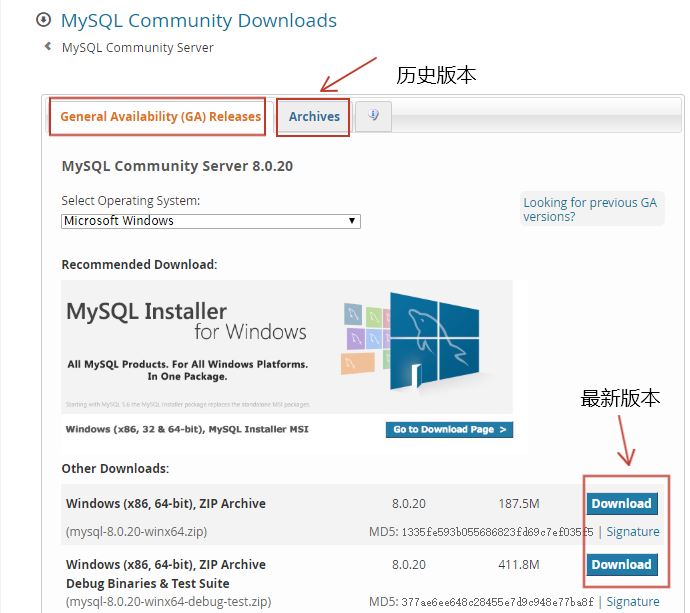
2、登錄或者不登錄下載
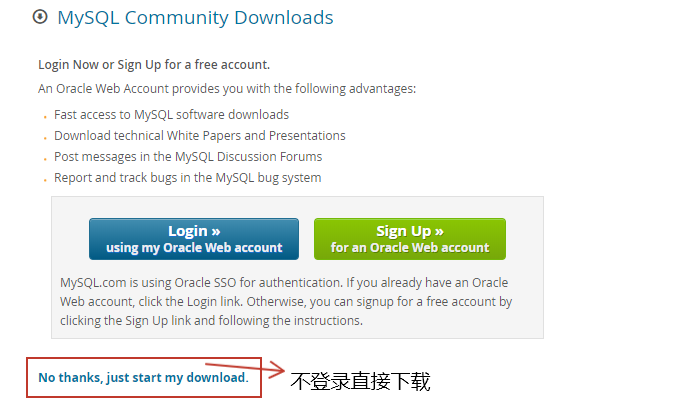
3、下載的是一個壓縮包,直接解壓縮,無需安裝

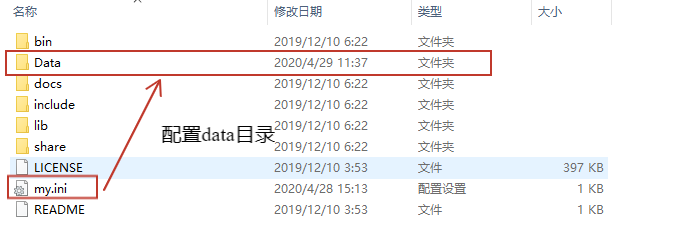
4、新建my.ini文件,內容如下
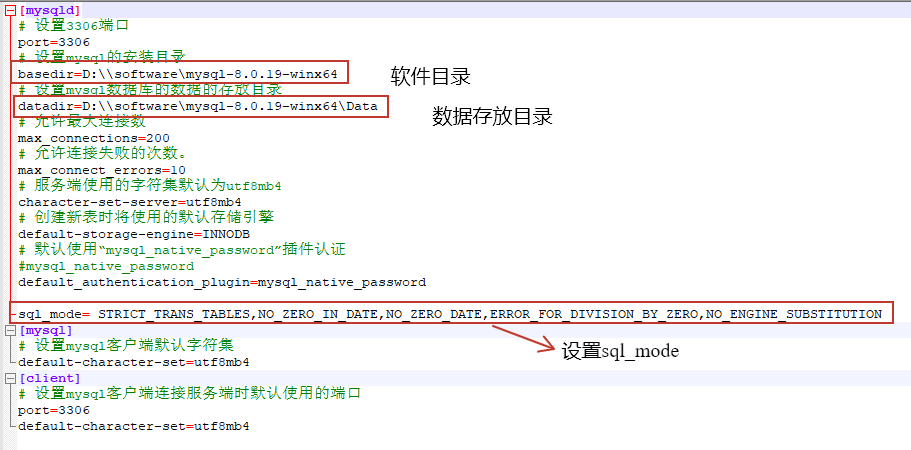
關于sql_mode,像下面這個報錯,就是因為group by字段必須完全顯示在查詢列里,所以去掉這個模式,就不在報錯了。
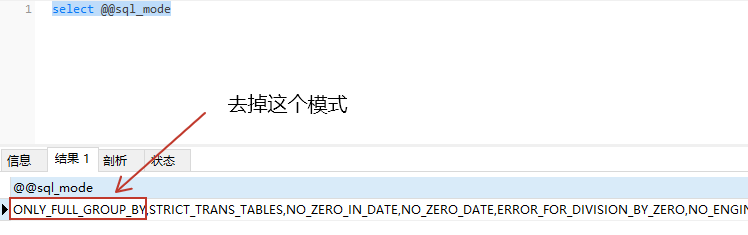
Caused by: java.sql.SQLSyntaxErrorException: Expression #13 of SELECT list is not in GROUP BY clause and contains nonaggregated column ...........which is not functionally dependent on columns in GROUP BY clause; this is incompatible with sql_mode=only_full_group_by
5、接著安裝,配置mysql目錄進系統環境變量path,可不配置,但是配置了就可以直接在dos界面敲mysql。
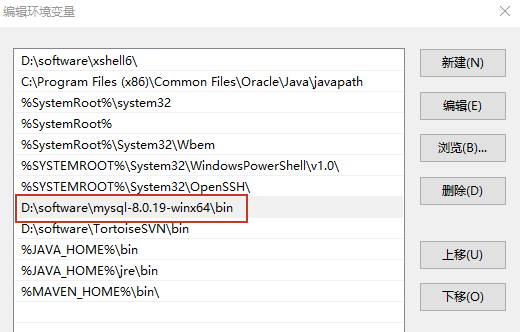
6、電腦用管理員命令模式進入mysql/bin目錄,進行mysql初始化安裝

進入后,如需要切換盤符,直接d:,即可切換,然后cd mysql目錄/bin ,進入bin目錄
然后輸入:
1)、mysqld --initialize --console,該命令會初始化my.ini文件,構建data目錄以及其他設置。用鼠標選中下面的密碼,按ctrl+c復制。
這里注意,如果后續my.ini文件有修改,而重啟mysql后不生效,需要刪除data目錄,刪除mysql服務,命令sc delete 服務名,然后重新執行該命令
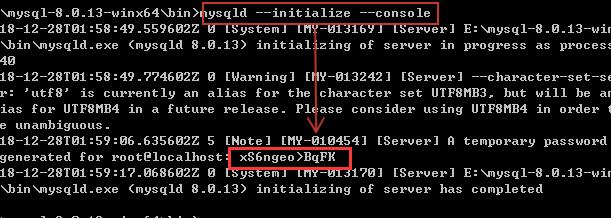
2)、輸入:mysqld --install

3)、輸入:net start mysql如果本地已經安裝過mysql,這里的服務名可以自己修改,如mysql8,但我這邊測試,本地已存在mysql5.5的情況下,安裝mysql8,讀取到的密碼還是mysql5.5的登錄密碼,后刪除mysql5.5,正常安裝mysql8.

6、登錄、修改密碼
win+R,進入命令行模式,輸入:mysql -u root -p,如果前面沒有加入path,這里需要進入mysql bin目錄
輸入步驟5里復制的密碼,進入mysql
執行:alter user root@localhost identified by 'root'; enter鍵后成功改密碼為root,這里sql語句后面的分號不要丟。
看完上述內容,是不是對怎么下載安裝mysql8.0.20有進一步的了解,如果還想學習更多內容,歡迎關注億速云行業資訊頻道。
免責聲明:本站發布的內容(圖片、視頻和文字)以原創、轉載和分享為主,文章觀點不代表本網站立場,如果涉及侵權請聯系站長郵箱:is@yisu.com進行舉報,并提供相關證據,一經查實,將立刻刪除涉嫌侵權內容。